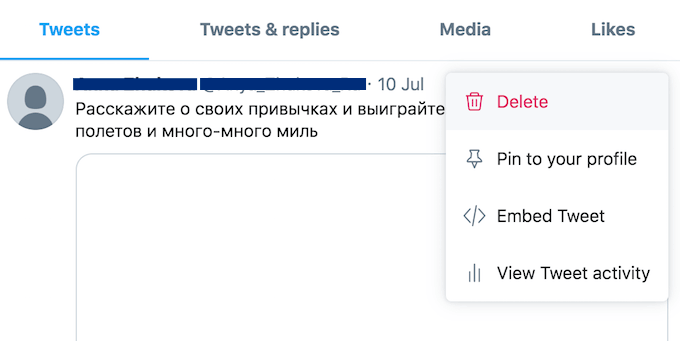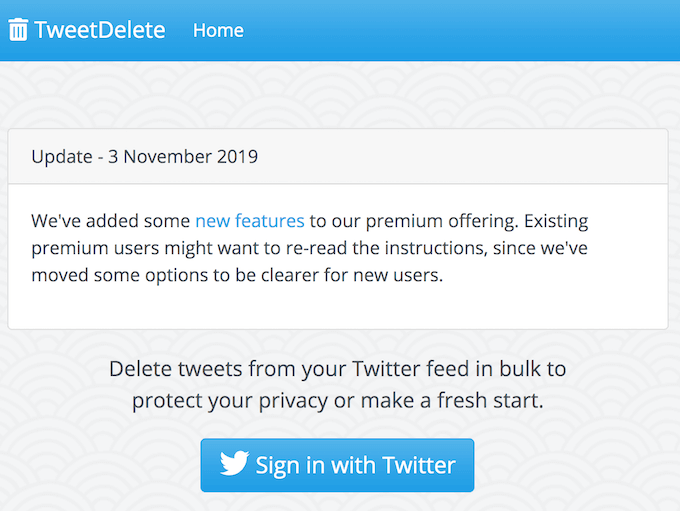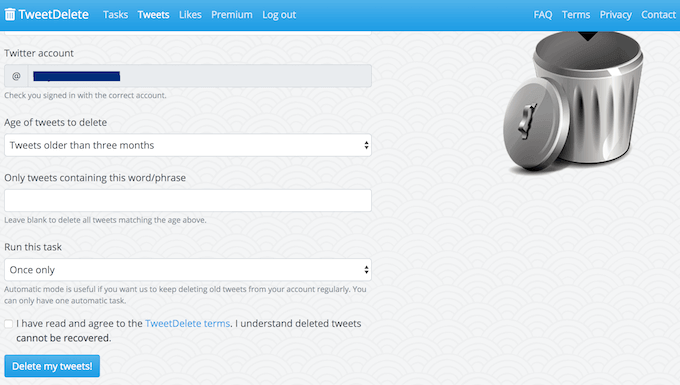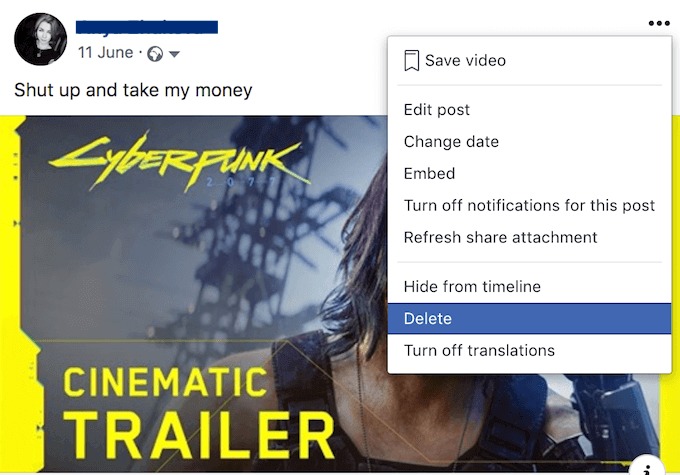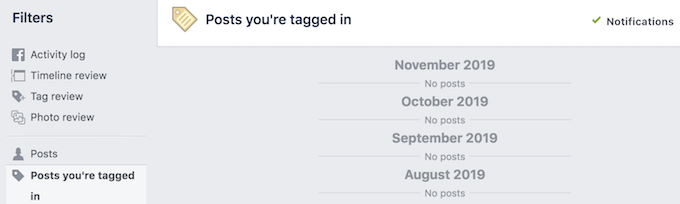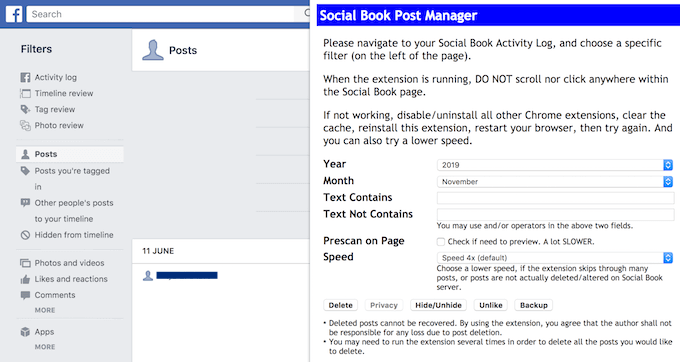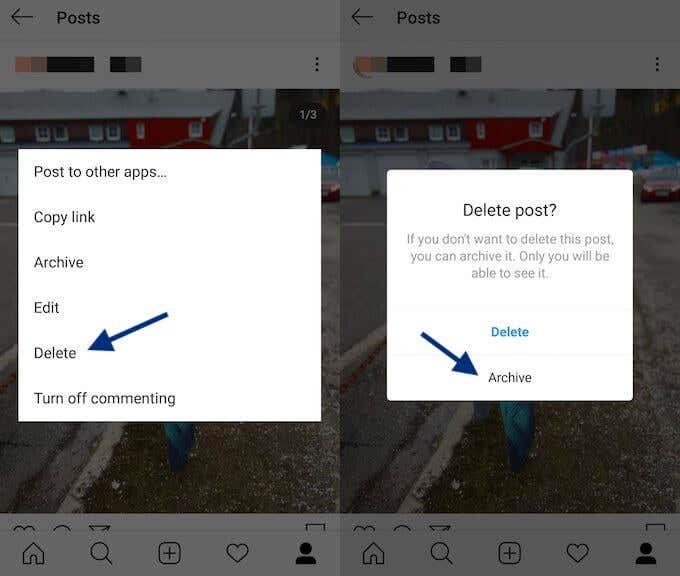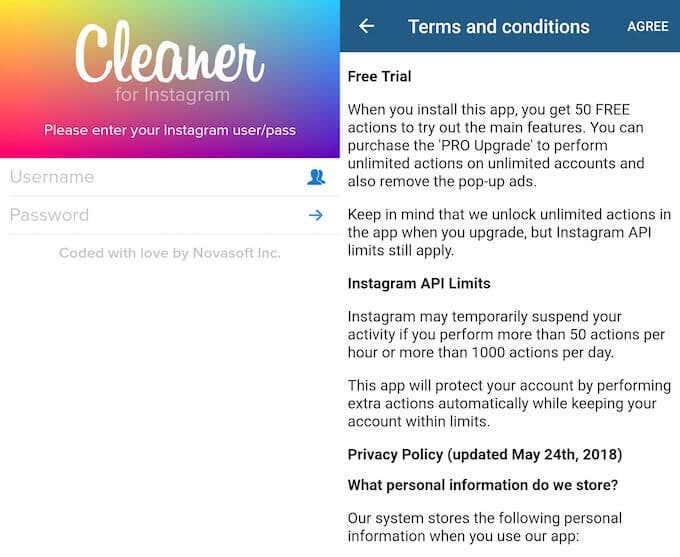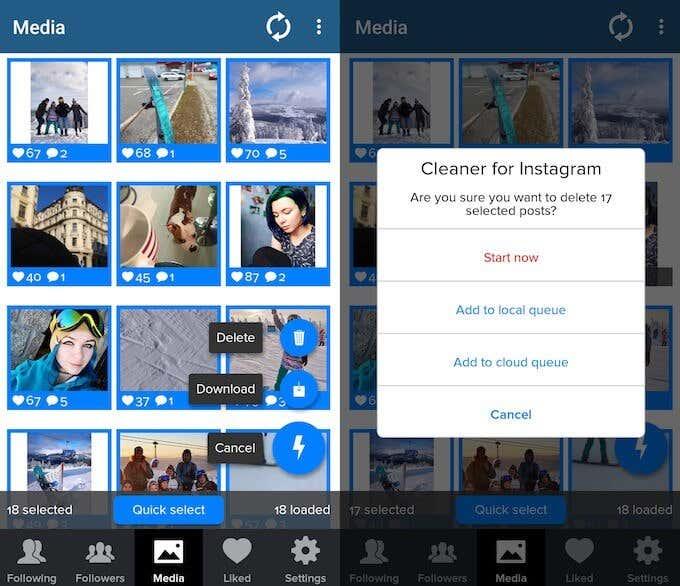Sosiaalinen media on mielenkiintoinen nykyajan ilmiö. Jotkut ihmiset käyttävät sitä yksinomaan pitääkseen yhteyttä ystäviin, kun taas toiset suoratoistavat elämäänsä sosiaalisissa verkostoissa . Riippumatta siitä, minkä tyyppinen ihminen olet, saatat jonakin päivänä päättää rajoittaa sitä, mitä muut ihmiset voivat oppia sinusta verkossa. Tai jopa tehdä täydellinen sosiaalisen median siivous. Siellä saatat kohdata tiettyjä vaikeuksia.
Ennen kuin ryhdymme siihen, katsotaanpa syitä, miksi sinun kannattaa harkita tweettien, Facebook-viestien ja Instagram-viestien poistamista.

Digitaalinen detox – tietyn ajan viettäminen käyttämättä gadgeteja tai erityisesti sosiaalisia verkostoja – on suosittua. Muita syitä ovat työnhaku (uuden pomosi ei välttämättä tarvitse nähdä juhlakuviasi tai lukea tviittejäsi) tai uuden suhteen aloittaminen. Et halua, että uutta kumppaniasi muistutetaan jatkuvasti vanhoista suhteistasi.
Lopuksi, saatat haluta vain tehdä hieman henkilökohtaista brändäystä poistamalla jonkin verran kiusallisia vanhoja valokuvia tai päivityksiä. Olivat syyt mitkä tahansa, näin voit poistaa sosiaalisen median päivitykset kerralla lopullisesti.
Kuinka massapoistaa twiittejä
Kuten luultavasti arvasit, Twitterissä ei myöskään ole sisäänrakennettua toimintoa useiden twiittien poistamiseen samanaikaisesti.
Voit poistaa yksittäisen twiitin seuraavasti:
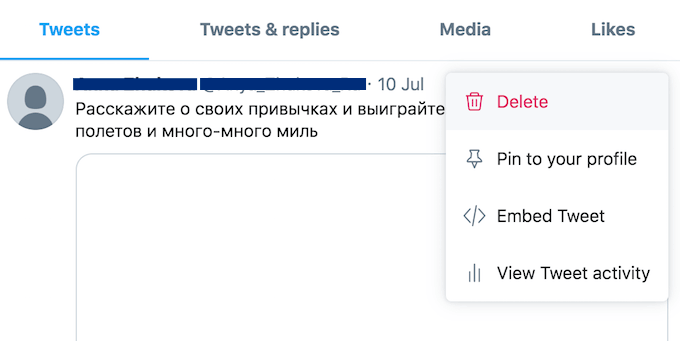
- Etsi aikajanaltasi viesti, jonka haluat poistaa.
- Napsauta viestisi oikeassa yläkulmassa olevaa nuolta.
- Valitse Poista twiitti .
TweetDeleten avulla voit massapoistaa twiittejä
Jos haluat poistaa tweetit erässä, sinun on käytettävä sovellusta tai selainlaajennusta tehdäksesi se. TweetDelete on ilmainen sovellus, jonka avulla voit massapoistaa twiittejä. Se toimii millä tahansa selaimella, ja voit käyttää sitä työpöydälläsi sekä älypuhelimellasi.
Voit poistaa twiittejäsi TweetDeleten avulla seuraavasti:
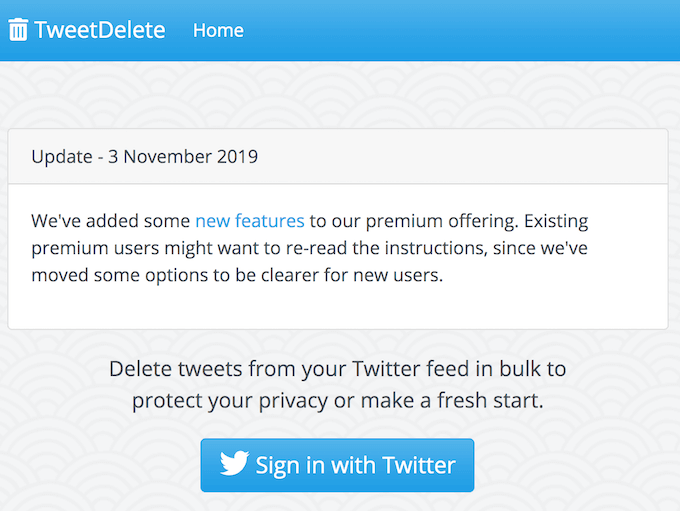
- Siirry TweetDelete-verkkosivustolle ja kirjaudu sisään Twitter-tilillesi.
- Kun olet kirjautunut sisään, napsauta Poista tweetit.
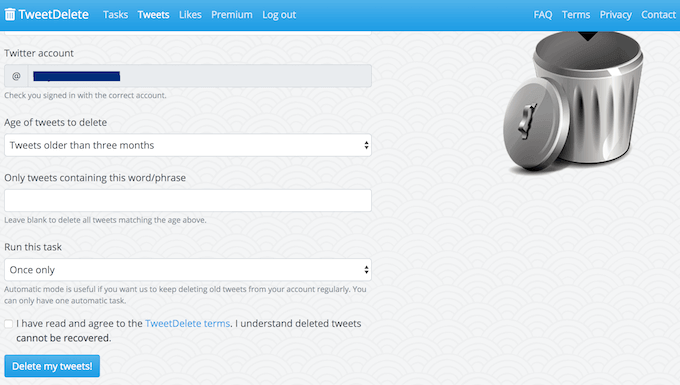
- Voit valita, haluatko poistaa kaikki twiitit vai vain tietyn ajanjakson tweetit. Voit myös käyttää tekstihakutyökalua suodattaaksesi poistettavat viestit.
- Kun olet tyytyväinen kaikkiin asetuksiin, napsauta Poista omat twiittini!
Voit asettaa sovelluksen suorittamaan Twitter-siivouksen säännöllisesti, jos haluat päivittää syötteesi. Jos sinulla on yli 3 200 tweettiä, jotka haluat poistaa, voit toistaa prosessin, kunnes ne kaikki ovat poissa. On olemassa muita työkaluja, joiden avulla voit massapoistaa twiittejäsi kerralla, mutta useimmista sinun on maksettava.
Facebookin tapaan suosittelemme, että arkistoit ja tallennat Twitter-sisältösi ennen täydellisen tyhjennyksen tekemistä.
Kuinka massapoistaa Facebook-viestejä
Mitä tulee Facebookiin, ilmeisin vaihtoehto on poistaa viestisi yksi kerrallaan. Voit tehdä sen seuraavasti:
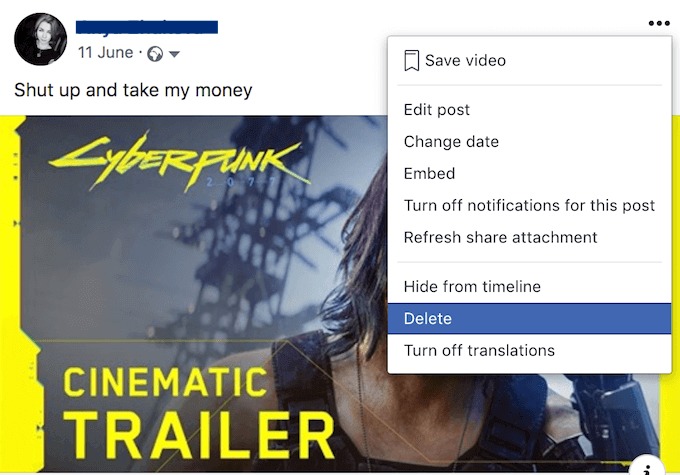
- Etsi päivitys profiilistasi, jonka haluat poistaa.
- Napauta kolmea pistettä viestin oikeassa yläkulmassa.
- Valitse Poista .
Vaihtoehtoisesti voit poistaa Facebook-viestit Activity Lokin avulla :
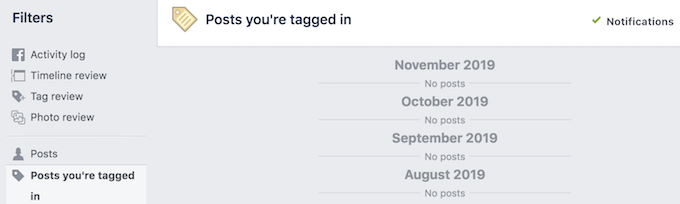
- Etsi Toimintaloki - painike profiilisi oikeasta yläkulmasta.
- Valitse Suodattimet - sarakkeesta viestiluokka, jota haluat käyttää .
- Voit poistaa viestin napsauttamalla kynäkuvaketta kunkin viestin oikealla puolella.
Molemmat vaihtoehdot sallivat sinun poistaa Facebook-päivityksesi vain yksitellen.
Käytä Social Book Post Manageria Facebook-viestien joukkopoistamiseen
Valitettavasti alustalla ei ole mahdollisuutta poistaa viestejä samalla tavalla kuin poistat selaimesi välimuistin . Joten jos et halua tuhlata aikaa jokaisen Facebook-viestin poistamiseen erikseen, sinun on käytettävä selainlaajennusta tai jotain muuta verkkotyökalua Facebook-viestien massapoistamiseen.
Esimerkiksi Social Book Post Manager on ilmainen Chromen laajennus, joka voi auttaa sinua tässä. Voit poistaa Facebook-viestisi erissä sekä parantaa Facebook-yksityisyyttäsi piilottamalla useita viestejä muilta käyttäjiltä.
Näin voit käyttää Social Book Post Manageria Facebook-viestien massapoistamiseen:
- Lisää laajennus selaimeesi.
- Avaa Facebook-profiilisi ja siirry Toimintalokiin . Valitse luokka vasemmalla olevasta Suodattimet -sarakkeesta. Kuten Viestit, joihin sinut on merkitty , tai Muiden ihmisten viestit aikajanallesi .
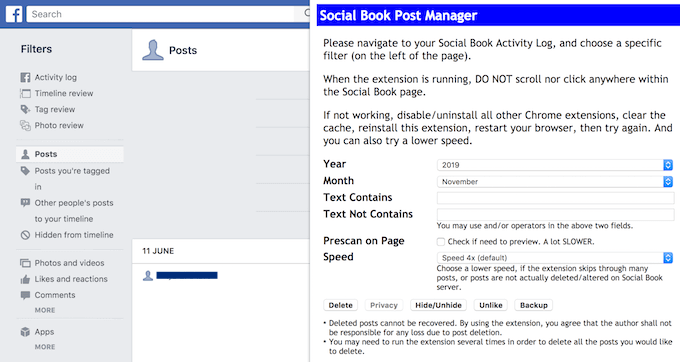
- Avaa Social Book Post Manager -laajennus. Täytä sitten kentät rajataksesi poistettavien viestien hakua: Vuosi , Kuukausi , Teksti sisältää ja Teksti ei sisällä .
- Valitse Esiskannaus sivulla ottaaksesi esikatselun käyttöön.
- Napsauta Poista poistaaksesi valitut viestit.
Muista, että kun poistat Facebook-viestisi, niitä ei voi palauttaa. Lataa Facebook-tietosi ennen kuin lähdet poistamaan kaikki nuo muistot .
Kuinka massapoistaa Instagram-viestejä
Ei ole yllättävää, että Instagram-sovellus ei anna sinun poistaa useampaa kuin yhtä viestiä kerrallaan. Lisäksi voit poistaa viestisi vain mobiilisovelluksella, et selaimellasi.
Voit poistaa yksittäisen Instagram-viestin seuraavasti:
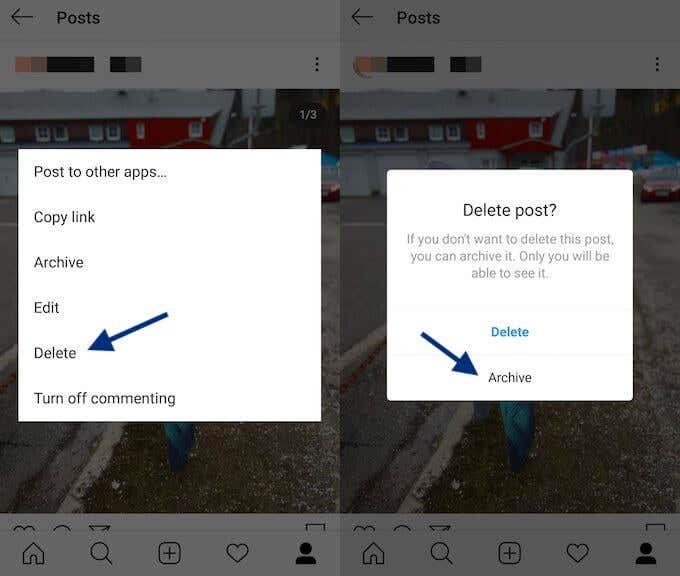
- Kirjaudu sisään Instagram-tilillesi älypuhelimellasi.
- Etsi viesti, jonka haluat poistaa. Napsauta sitten kolmea pistettä viestin oikeassa yläkulmassa.
- Valitse Poista .
Voit myös arkistoida viestisi niiden poistamisen sijaan. Toisin kuin poistaminen, tämä toiminto on peruutettavissa. Viesti säilyttää myös kaikki tykkäykset ja kommentit, jos muutat mieltäsi ja haluat palauttaa sen.
Käytä Instagramin puhdistusainetta Instagram-viestien massapoistamiseen
Siellä on melko vähän sovelluksia, jotka voivat auttaa sinua poistamaan Instagram-viestejä. Yksi suosittu vaihtoehto on Cleaner for Instagram ( lataus : iOS , Android ).
Jos päätit poistaa syötteestäsi vanhoja viestejä Cleaner for Instagramin avulla, toimi seuraavasti:
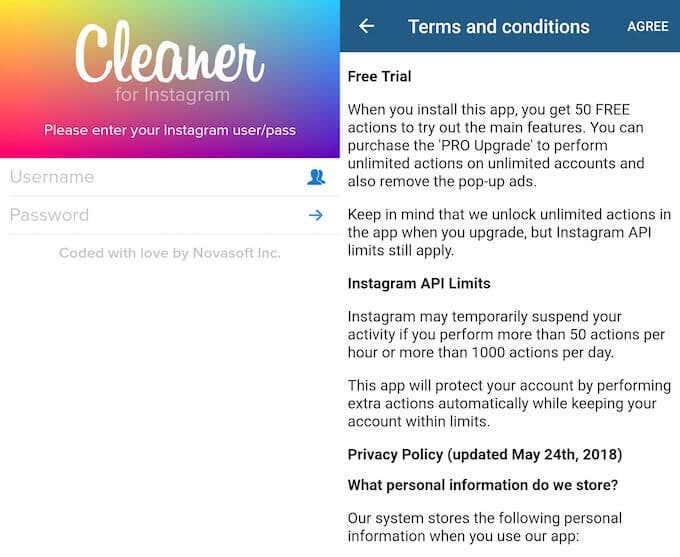
- Avaa sovellus älypuhelimellasi.
- Kirjaudu sisään Instagram-tilillesi. Lue ja hyväksy käyttöehdot.
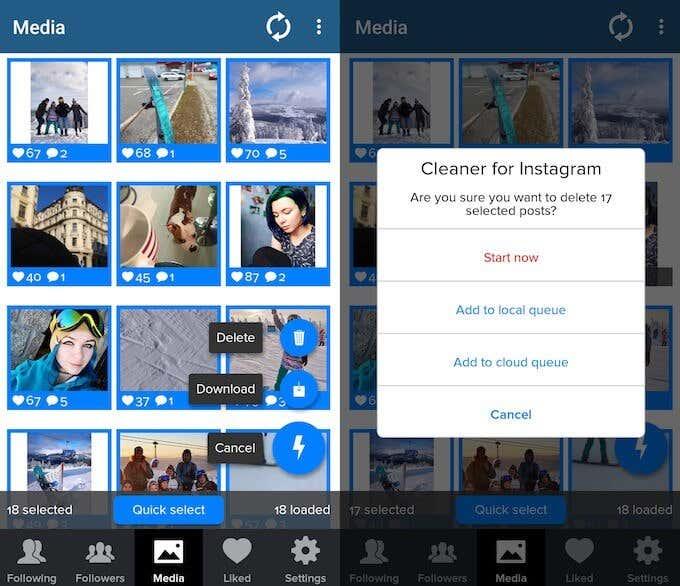
- Valitse Media sovelluksen alareunassa olevasta valikosta.
- Valitse viestit, jotka haluat poistaa.
- Napauta salamamerkkiä oikeassa alakulmassa. Napsauta Poista .
Cleaner for Instagram on ilmainen jopa 40 toimintoa varten. On mahdollisuus päivittää se ja saada enemmän toimintoja Pro-versiolla. Sovellus ei rajoitu Instagram-viestiesi massapoistamiseen. Voit käyttää sitä käyttäjien sallittujen luetteloon, lopettaa seuraaminen tai estää heitä sekä poistaa tykkäyksiä viesteistä.
Jos mietit, jaatko liikaa sosiaalisia verkostoja, olet todennäköisesti oikeassa ja on aika tehdä yleissiivous. Sosiaalisen median tilien puhdistaminen ei ole hyväksi vain sielullesi (ja seuraajillesi), vaan se voi olla iso askel kohti yleisen verkkoyksityisyytesi suojaamista .